- /
- /
Работа со справочником подразделений
Откроем программу для администрирования и перейдем на страницу:
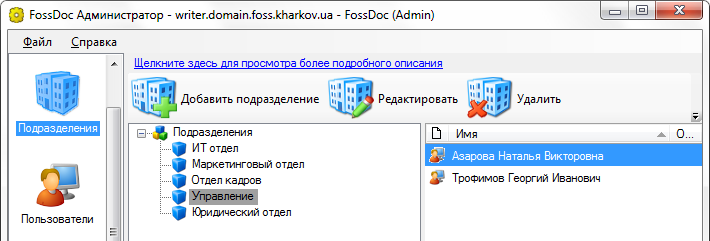 FossDoc Администратор. Справочник подразделений
FossDoc Администратор. Справочник подразделений
Рассмотрим следующие вопросы:
- Создание подразделения.
- Шаблоны.
- Создание подразделения в подразделении.
- Настройка канцелярии.
- Настройка нумерации документов.
- Работа с пользователями из справочника подразделений.
- Настройка календарей.
- Назначение почтового ящика на подразделение.
- Редактирование свойств подразделений.
- Удаление подразделений.
Создание подразделения
Для создания нового подразделения выберите уровень организационной структуры, где будет создано подразделение, и нажмите кнопку Добавить подразделение на панели инструментов страницы. В результате появится форма:
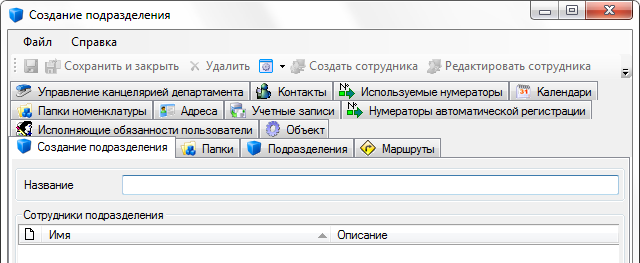 Форма свойств подразделения. Закладка "Создание подразделения"
Форма свойств подразделения. Закладка "Создание подразделения"
В поле "Название" (на закладке "Создание подразделения") укажите название подразделения (департамента), который будет создан. Нажмите кнопку ![]() (Сохранить изменения). При необходимости Вы можете прямо из этой формы создать нового пользователя в данном подразделении. Для этого просто нажмите кнопку
(Сохранить изменения). При необходимости Вы можете прямо из этой формы создать нового пользователя в данном подразделении. Для этого просто нажмите кнопку ![]() (Создать пользователя) и выполните действия по созданию нового пользователя.
(Создать пользователя) и выполните действия по созданию нового пользователя.
Шаблоны
На закладке "Папки" из списка поля "Шаблон" следует выбрать одно из значений:
- "Главное подразделение" — вместе со всеми папками подразделения содержит дополнительно папку "Документы организации", которую могут видеть все сотрудники Вашей организации, а вносить изменения в документы в этой папке могут только сотрудники Главного подразделения.
- "Подразделение с внутренними документами" — содержит все папки подразделения, кроме папки для документов организации.
- "Без папок" — у подразделения нет никаких папок. Все документы приходят в личные папки сотрудников, которые заведены в данном подразделении.
- "Подразделение с минимальным набором папок" — есть только папка "Поступили на выполнение в подразделение" для документов, пришедших на подразделение.
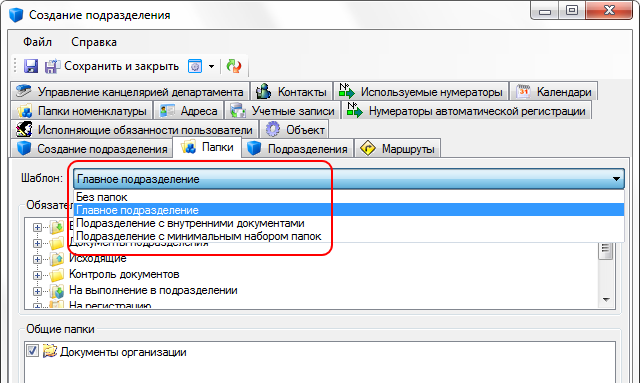 Форма свойств подразделения. Закладка "Папки". Выбор шаблона подразделения
Форма свойств подразделения. Закладка "Папки". Выбор шаблона подразделения
Для сохранения изменений нажмите ![]() на панели инструментов данной формы. При этом будут созданы общие папки подразделения (папки его канцелярии).
на панели инструментов данной формы. При этом будут созданы общие папки подразделения (папки его канцелярии).
Если вы применяете изменение шаблона для уже существующего подразделения, нажмите ![]() (Обновить). При этом набор папок подразделения будет обновлен у всех пользователей, у которых он есть.
(Обновить). При этом набор папок подразделения будет обновлен у всех пользователей, у которых он есть.
Создание подразделения в подразделении
Выберите уровень учреждения, где Вы собираетесь создать подразделение. Далее выполните следующие действия:
- Выберите в справочнике подразделение, в котором будет создан подотдел.
- Нажмите кнопку Добавить подразделение на панели инструментов.
- В результате появится форма свойств нового подразделения. Введите его название. Вы можете также выбрать пользователей для этого подразделения, как было описано выше.
Таким образом, можно построить любую иерархию подразделений в вашей организации.
Настройка канцелярии
На закладке "Управление канцелярией департамента" Вы можете указать будут ли документы пришедшие на исполнение в данное подразделение сразу попадать исполнителям либо сначала пройдут процедуру регистрации. Для того чтобы документы сразу попадали исполнителям, не устанавливайте галочку Поступающие на исполнение документы направить на регистрацию.
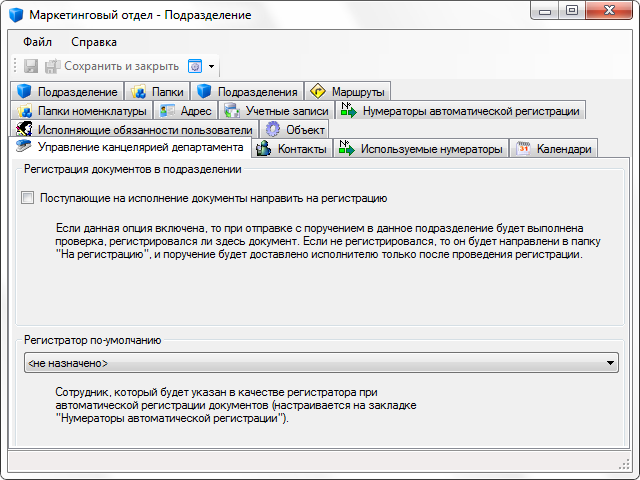 Форма свойств подразделения. Закладка "Управление канцелярией департамента"
Форма свойств подразделения. Закладка "Управление канцелярией департамента"
Вы можете также выбрать сотрудника, который будет указан регистратором при автоматической регистрации документа (поле "Регистратор по умолчанию").
Настройка нумерации документов
Вы можете настроить нумерацию для каждого типа документа как для каждого подразделения, так и сквозную в пределах всей организации. Подробно про настройку нумерации документов.
Работа с пользователями из справочника подразделений
У вас есть возможность создать нового пользователя из справочника подразделений. Для этого просто нажмите кнопку Добавить пользователя на панели инструментов:
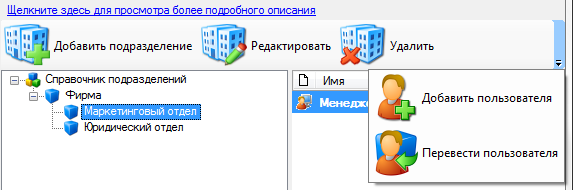 Кнопки "Добавить пользователя" и "Перевести пользователя" в справочнике подразделений
Кнопки "Добавить пользователя" и "Перевести пользователя" в справочнике подразделений
В результате появится форма создания нового пользователя.
Вы также можете перевести пользователя в подразделение. Для этого выберите подразделение и нажмите кнопку Перевести пользователя. В результате появится диалог выбора пользователей или групп:
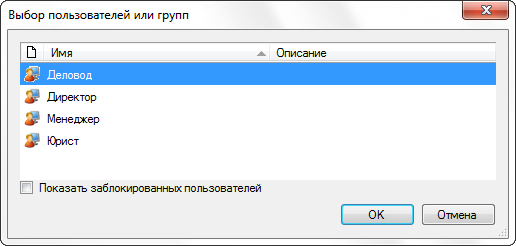 Диалог выбора пользователей или групп
Диалог выбора пользователей или групп
Выберите в данном диалоге интересующего пользователя или группу пользователей и нажмите ОК. Выбранные пользователя будут переведены в выбранное подразделение.
Настройка календарей
После установки системы по умолчанию считается, что все сроки исполнения поручения устанавливаются в календарных днях. Однако, используя закладку "Календари" формы свойств подразделения, Вы можете установить в системе учет выходных дней, отметить праздничные и иные нерабочие дни во всей вашей организации либо в отдельных подразделениях организации. После чего расчет сроков исполнения тех или иных поручений будет выполняться с учетом только рабочих дней. Для настройки календарей рекомендуется открыть форму свойств подразделения самого верхнего уровня в иерархии подразделений вашей организации и перейти на закладку "Календари":
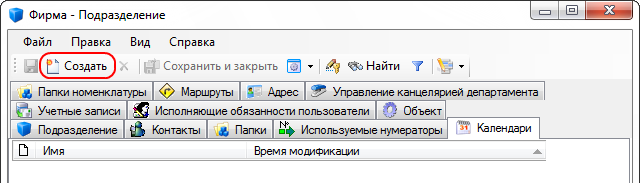 Форма свойств подразделения. Закладка "Календари"
Форма свойств подразделения. Закладка "Календари"
Нажмите Создать на панели для создания и настройки вашего календаря. Появится форма:
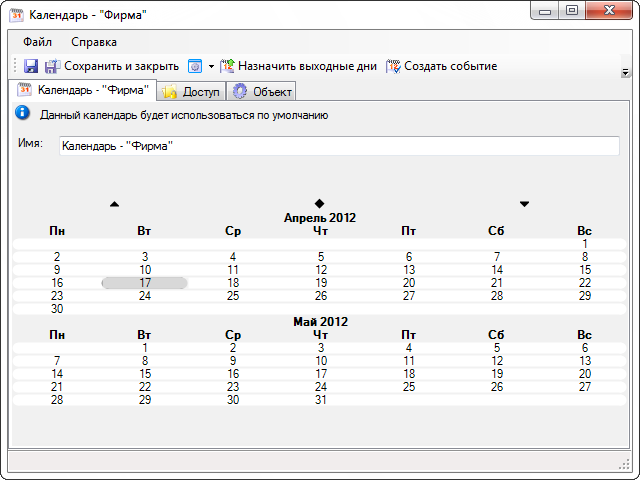 Форма календаря
Форма календаря
Для того, чтобы сроки исполнения рассчитывались с учетом выходных дней нажмите кнопку Назначить выходные дни на панели инструментов формы календаря. Появится диалог:
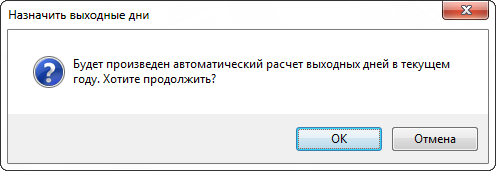 Диалог назначения выходных дней
Диалог назначения выходных дней
Нажмите ОК. Выходные будут назначены (все субботы и воскресенья будут выделены в календаре красным цветом, произойдет пересчет сроков исполнения созданных поручений).
Для того чтобы при расчетах сроков не учитывались праздничные и иные выходные дни, выберите интересующий день и нажмите Создать событие на панели инструментов формы календаря. Появится диалог:
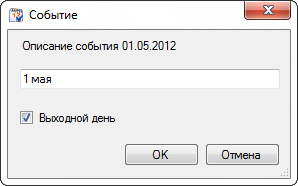 Диалог редактирования события
Диалог редактирования события
Вы можете ввести описание события и установить галочку Выходной день. Выбранная дата будет выделена красным цветом.
Назначение почтового ящика на подразделение
Для назначения почтового ящика перейдите на закладку Учетные записи и установите флажок "Использовать..." для назначения подразделению внутреннего почтового ящика. Система автоматически назначит ящик. Сохраните изменения.
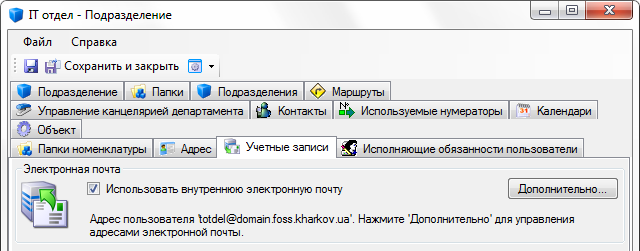 Почтовый ящик подразделения
Почтовый ящик подразделения
Для дополнительных настроек или для назначения ящика на внешнем сервере нажмите Дополнительно...
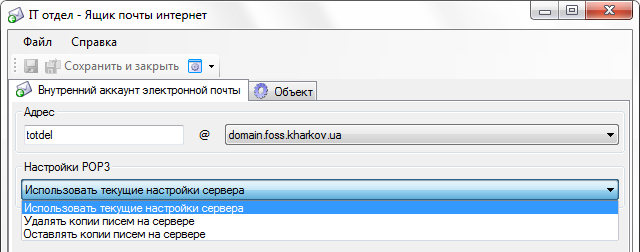 Расширенные настройки почтового ящика подразделения
Расширенные настройки почтового ящика подразделения
Редактирование свойств подразделений
Для редактирования свойств созданного ранее подразделения выберите его в справочнике подразделений и нажмите кнопку Редактировать на панели инструментов. В результате появится форма свойств подразделения, с помощью которой Вы можете внести необходимые изменения. Нажмите кнопку Сохранить изменения на форме свойств. Изменения будут сохранены.
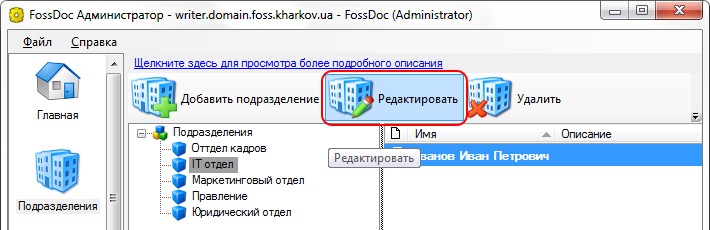 Редагування підрозділу
Редагування підрозділу
Удаление подразделений
Для удаления подразделения выберите соответствующее подразделение в иерархии одноименного справочника. Нажмите на кнопку Удалить. В результате, после подтверждения данной операции, избранное подразделение будет удалено.
Если подразделение не пустое (содержит сотрудников) Система не даст выполнить удаление и покажет окно с соответствующим предупреждением:
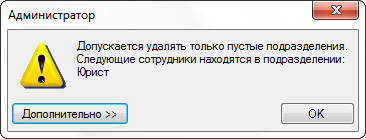 Предупреждение о невозможности удаления подразделения
Предупреждение о невозможности удаления подразделения
Переведите сотрудников в другие подразделения и затем повторите операцию.